
Numbers for iCloudでイメージギャラリーを追加する
イメージギャラリーを使用すると、1つの場所(表のセルを除く)にある写真のコレクションを一度に1枚ずつ表示できます。スライドショーのように、対話式ギャラリーの画像をクリックして順番に表示していくことができます。
ツールバーの「メディア」ボタン
 をクリックし、「イメージギャラリー」を選択します。
をクリックし、「イメージギャラリー」を選択します。最初のイメージを追加するには、イメージギャラリーの右下隅にあるメディアの追加(+)ボタンをクリックし、追加するイメージをダブルクリックします。
また、コンピュータからイメージギャラリーに1つまたは複数のイメージをドラッグすることもできます。
イメージの位置またはズームレベルを調整するには、イメージをダブルクリックし、それをドラッグしてフレーム内に移動するか、スライダをドラッグしてズームします。
さらに変更を加えるには、右側の「フォーマット」
 サイドバーの一番上にある「ギャラリー」タブで、次のいずれかを行います。
サイドバーの一番上にある「ギャラリー」タブで、次のいずれかを行います。イメージを追加または削除する:イメージを追加するには、イメージリストの下のプラス(+)ボタンをクリックして、イメージを選択します。イメージを削除するには、リスト内のイメージを選択して、マイナス(-)ボタンをクリックします。
また、コンピュータからスプレッドシートのイメージギャラリーにイメージをドラッグして追加することもできます。
イメージを並べ替える:イメージサムネールをイメージリスト内の新しい場所にドラッグします。
(VoiceOverなどの)支援テクノロジーで使用できるようにイメージの説明を追加する:サイドバーのイメージサムネールをクリックし、(イメージリストの下の)「イメージの説明」テキストボックスをクリックして、テキストを入力します。イメージの説明はスプレッドシートには表示されません。
イメージキャプションを追加または削除する:次のいずれかを実行します。
1つのイメージにキャプションを追加する:サイドバーの「キャプション」チェックボックスをオンにし、「イメージごとのキャプション」が選択されていることを確認し、スプレッドシートのイメージギャラリーの下に表示されるテキストボックスをダブルクリックし、テキストを入力します。
すべてのイメージに同じキャプションを追加する:サイドバーの「キャプション」チェックボックスをオンにし、「全イメージで共通のキャプション」が選択されていることを確認し、スプレッドシートのイメージギャラリーの下に表示されるテキストボックスをダブルクリックし、テキストを入力します。
キャプションをオフにする:サイドバーの「キャプション」チェックボックスをオフにします。
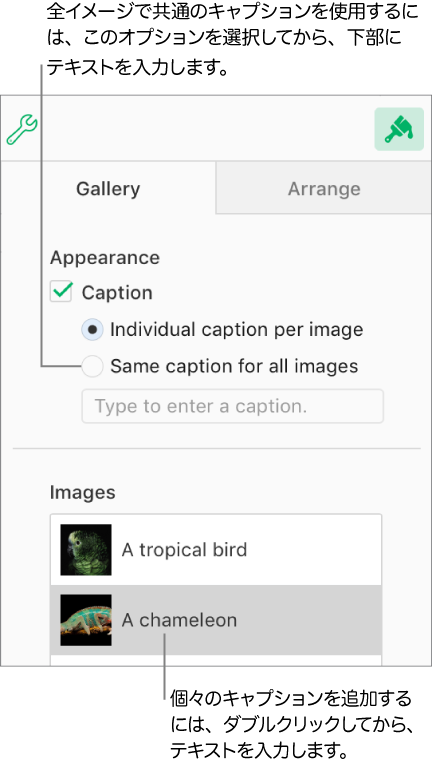
注記: 「フォーマット」
 サイドバーに「ギャラリー」タブが表示されない場合は、スプレッドシートでイメージギャラリーがまだ選択されていることを確認してください。イメージギャラリー下のキャプションが選択されている(青い枠線が表示)場合、その上のイメージギャラリーをクリックすると青い点線が表示されます。
サイドバーに「ギャラリー」タブが表示されない場合は、スプレッドシートでイメージギャラリーがまだ選択されていることを確認してください。イメージギャラリー下のキャプションが選択されている(青い枠線が表示)場合、その上のイメージギャラリーをクリックすると青い点線が表示されます。
イメージギャラリーでイメージを表示するには、![]() をクリックするか、
をクリックするか、![]() をクリックします。
をクリックします。